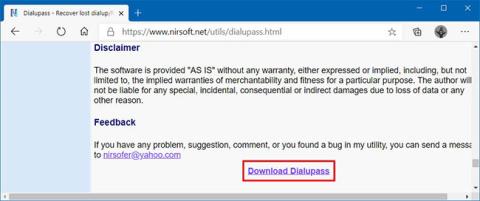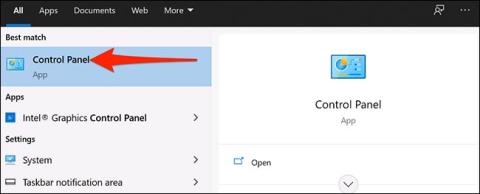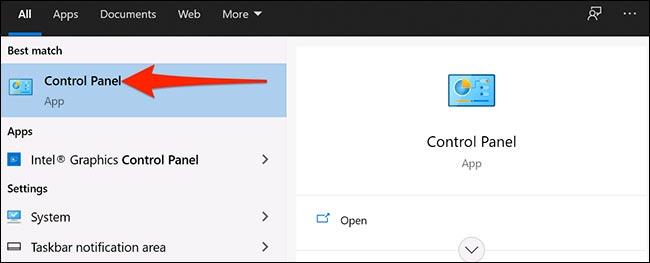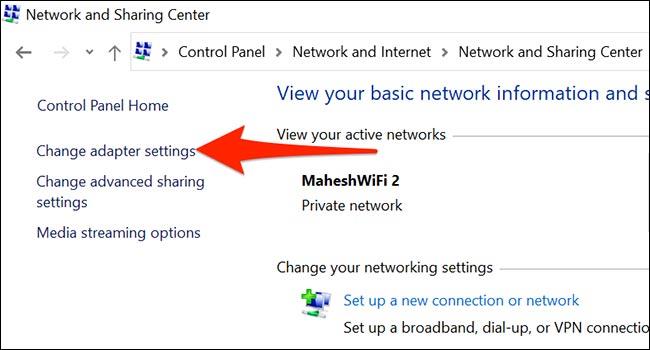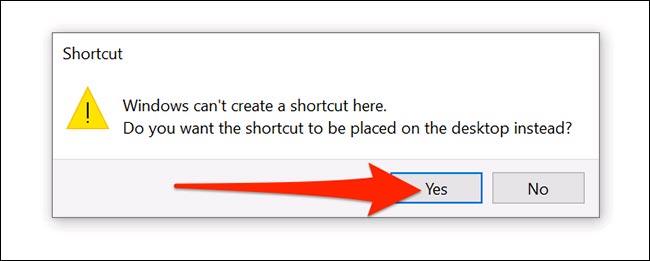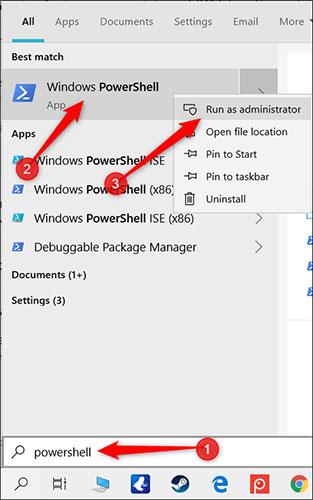Potrebujete rýchly prístup k svojej sieti VPN v systéme Windows 10 jediným kliknutím myši? Vytvorte si odkaz VPN na pracovnej ploche pomocou niekoľkých jednoduchých krokov. Tu je návod.
Predpoklady
Skôr než začneme, je dôležité pochopiť, že skratku VPN na pracovnej ploche môžete vytvoriť pomocou metódy uvedenej nižšie, iba ak ste nakonfigurovali svoju sieť VPN pomocou vstavaného nástroja VPN systému Windows 10 .
Táto metóda nebude fungovať, ak na pripojenie k sieti VPN používate klienta VPN alebo aplikáciu tretej strany. V takom prípade otvorte aplikáciu VPN a zistite, či existuje možnosť pridať skratku na domovskú obrazovku.
Vytvorte skratku VPN na pracovnej ploche Windowsu 10
Ak chcete začať, otvorte ponuku „ Štart “ a vyhľadajte kľúčové slovo „ Ovládací panel “. Kliknite na ikonu „ Ovládací panel “ v príslušných vrátených výsledkoch vyhľadávania.
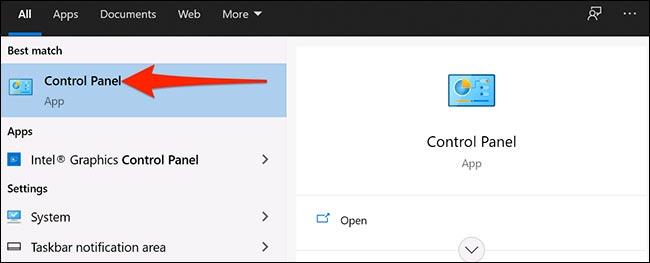
V okne Ovládací panel kliknite na možnosť „ Zobraziť podľa “ v pravom hornom rohu okna a kliknite na „ Kategória “. Potom vyberte „ Sieť a internet “.
V nastaveniach „ Sieť a internet “ kliknite na „ Centrum sietí a zdieľania “.
V sekcii Centrum sietí a zdieľania sa pozrite na ponuku bočného panela a vyberte možnosť „ Zmeniť nastavenia adaptéra “.
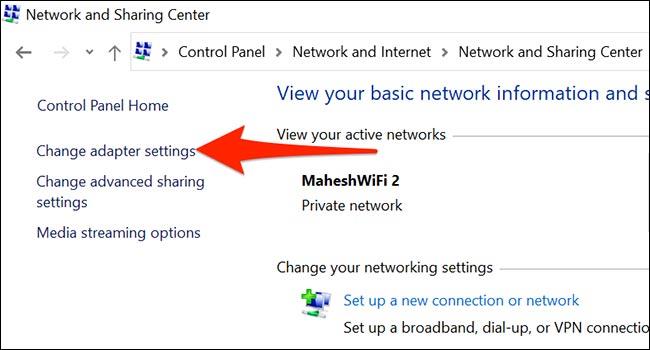
Nájdite svoju sieť VPN (vyzerá ako ikona dvoch obrazoviek). Kliknite pravým tlačidlom myši na túto sieť VPN a v zobrazenej ponuke vyberte možnosť „Vytvoriť skratku “.
Systém Windows zobrazí varovanie, že tu nemôžete vytvoriť pracovnú plochu. Kliknite na „ Áno “ v tomto výstražnom poli a systém Windows umiestni na plochu alternatívnu skratku.
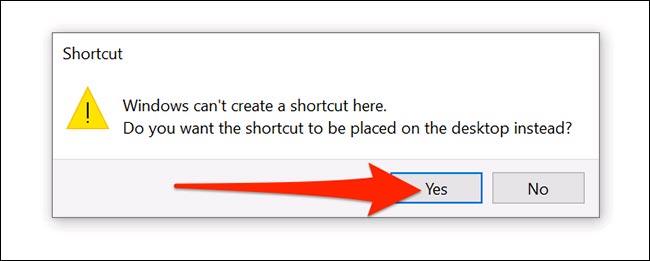
Takže vaša novovytvorená skratka VPN sa teraz zobrazuje na pracovnej ploche.